 |

Deze tutorial is auteursrechtelijk beschermd door Le Monde de Bea, alle rechten voorbehouden.
Elke verspreiding, zonder voorafgaande schriftelijke toestemming is geheel verboden.
Elke gelijkenis met een andere tutorial is puur toeval.
Deze les is geschreven in PaintShop Pro 2019 op 25-11-2022.
Ik heb de persoonlijke toestemming van Beatrice om haar lessen te vertalen uit het Frans.
Wil je deze vertaling linken, dan moet je Beatrice daarvoor persoonlijk toestemming om vragen !!!
Ik ben alleen maar de vertaler, de auteursrechten liggen volledig bij Beatrice.
Merci beaucoup Beatrice que je pouvez traduire vos tutorièls en Néerlandais
Claudia.
Materialen :
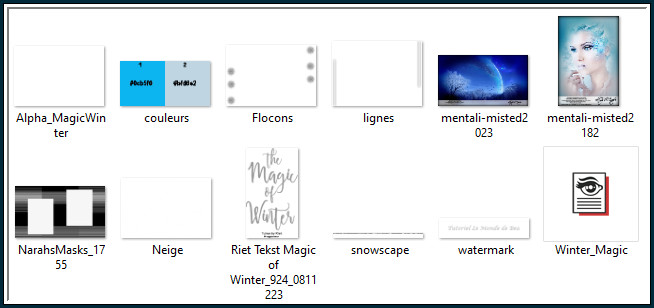
Het Masker "NarahsMasks_1755" wordt geopend in PSP.
Dubbelklik op het Eye Candy preset "Winter_Magic", deze installeert zicht dan automatisch in het filter.
Filters :
Eye Candy 5 : Impact - Glass.
AP [Lines] - Lines - SilverLining.
MuRa's Meister - Copies.
Filters Unlimited 2.0.
Graphics Plus - Quick Tile I ***
***Importeer het filter Graphics Plus in het filter "Filters Unlimited 2.0"***
Kleurenpallet :
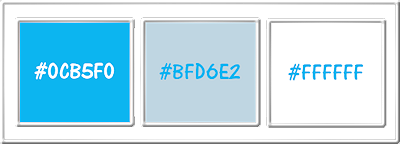
1ste kleur = #0CB5F0
2de kleur = #BFD6E2
3de kleur = #FFFFFF
Wanneer je met eigen kleuren werkt speel dan met de mengmodus en/of dekking naar eigen inzicht.
Klik op onderstaande banner om naar de originele les te gaan :
![]()
1.
Ga naar het Kleurenpallet en zet de Voorgrondkleur op de 1ste kleur en de Achtergrondkleur op de 2de kleur.
![]()
2.
Open uit de materialen het bestand "Alpha_MagicWinter".
Dit is geen leeg bestand, de selecties zitten in het alfakanaal.
Venster - Dupliceren (of gebruik de sneltoetsen Shift + D).
Sluit het originele bestand, we werken verder op het duplicaat.
![]()
3.
Vul het bestand met de 1ste kleur.
Lagen - Nieuwe rasterlaag.
Selecties - Alles selecteren.
Open uit de materialen de misted tube "mentali-misted2023".
Bewerken - Kopiëren.
Ga terug naar je werkje.
Bewerken - Plakken in selectie.
Afbeelding - Formaat wijzigen : 125%, formaat van alle lagen wijzigen niet aangevinkt.
Aanpassen - Scherpte - Verscherpen.
Selecties - Niets selecteren.
Lagen - Eigenschappen : zet de Mengmodus van deze laag op Luminantie (oud).
Lagen - Samenvoegen - Zichtbare lagen samenvoegen.
![]()
4.
Lagen - Nieuwe rasterlaag.
Vul deze laag met de 3de kleur.
Open uit de materialen het Masker "NarahsMasks_1755" en minimaliseer het.
Ga terug naar je werkje.
Lagen - Nieuwe maskerlaag - Uit afbeelding :
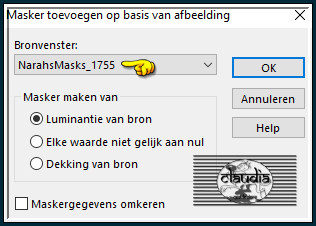
Lagen - Dupliceren.
Lagen - Samenvoegen - Groep samenvoegen.
![]()
5.
Selecties - Selectie laden/opslaan - Selectie laden uit alfakanaal : Sélection #1
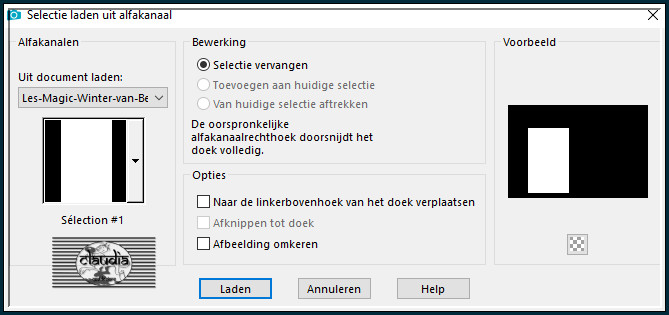
Selecties - Laag maken van selectie.
Selecties - Wijzigen - Inkrimpen : Aantal pixels = 10.
Lagen - Nieuwe rasterlaag.
Vul de selectie met de 1ste kleur.
Selecties - Wijzigen - Inkrimpen : Aantal pixels = 10.
![]()
6.
Open uit de materialen de misted tube "mentali-misted2182".
Bewerken - Kopiëren.
Ga terug naar je werkje.
Bewerken - Plakken als nieuwe laag.
Afbeelding - Formaat wijzigen : 75%, formaat van alle lagen wijzigen niet aangevinkt.
Aanpassen - Scherpte - Verscherpen.
Plaats de tube mooi in de selectie :

Selecties - Omkeren.
Druk 1 x op de Delete toets op het toetsenbord.
Selecties - Omkeren.
![]()
7.
Lagen - Nieuwe rasterlaag.
Effecten - Insteekfilters - Alien Skin Eye Candy 5 : Impact - Glass :
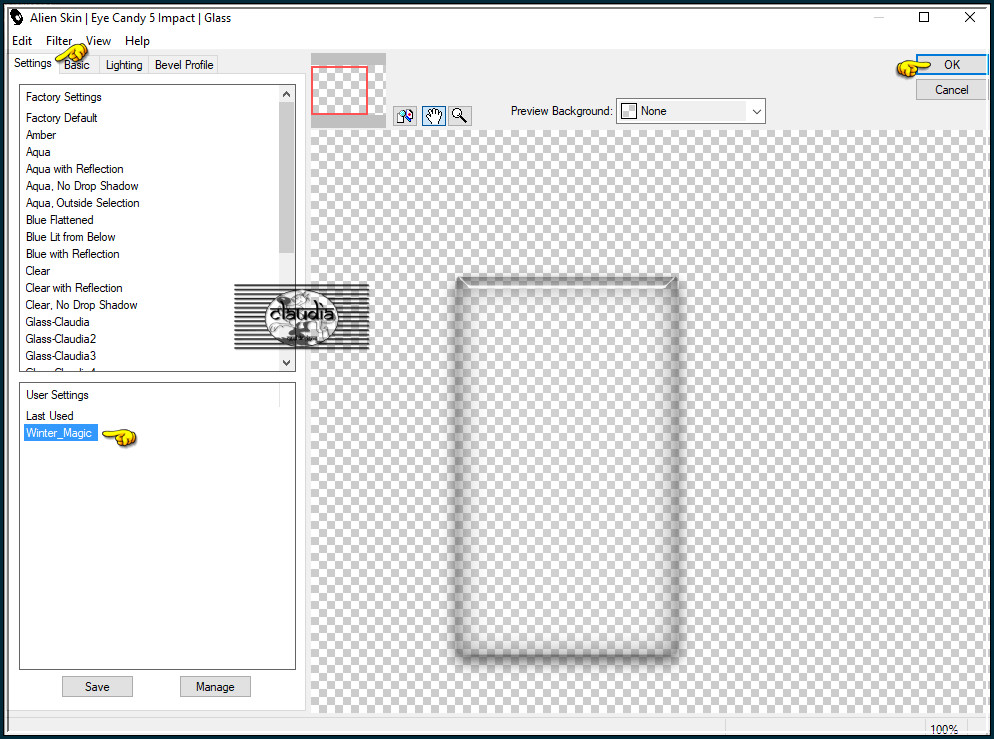
Of voer de instellingen manueel in :
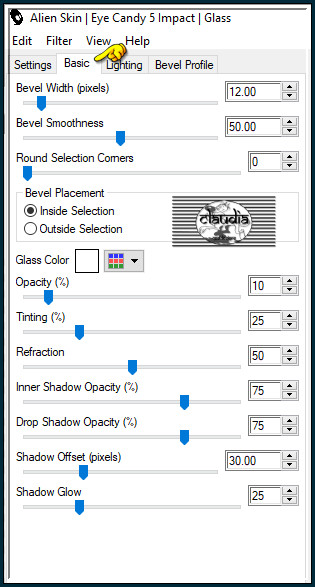
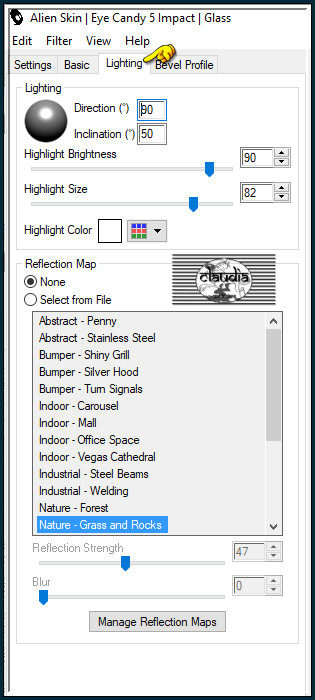
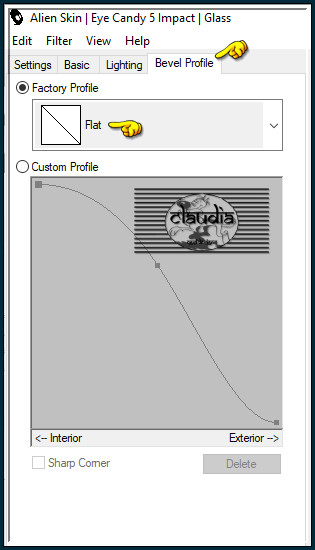
Lagen - Samenvoegen - 2 x Omlaag samenvoegen.
Selecties - Omkeren.
![]()
8.
Effecten - Insteekfilters - AP [Lines] - Lines - SilverLining :
![Effecten - Insteekfilters - AP [Lines] - Lines - SilverLining](../../images/Vertaalde_Lessen/Le-Monde-de-Bea/Magic-Winter/Plaatje8.jpg)
Selecties - Niets selecteren.
Lagen - Samenvoegen - Omlaag samenvoegen.
![]()
9.
Selecties - Selectie laden/opslaan - Selectie laden vanaf schijf : laad opnieuw de selectie "Sélection #1".
Effecten - 3D-Effecten - Slagschaduw :
Verticaal = 10
Horizontaal = 10
Dekking = 75
Vervaging = 25
Kleur = Zwart (#000000)
Herhaal nogmaals de Slagschaduw maar zet nu Verticaal en Horizontaal op -10.
Selecties - Niets selecteren.
![]()
10.
Activeer de middelste laag in het Lagenpallet (= Groep - Raster 1).
Selecties - Selectie laden/opslaan - Selectie laden uit alfakanaal : Sélection #2
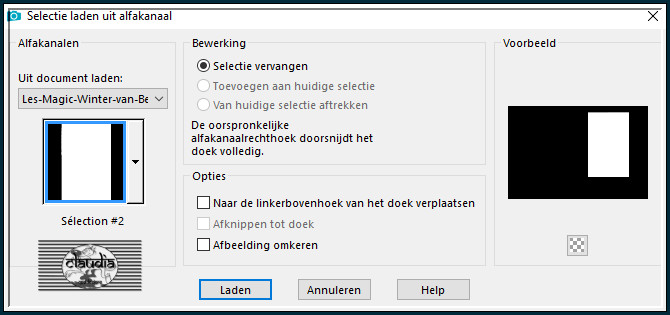
Selecties - Laag maken van selectie.
Selecties - Wijzigen - Inkrimpen : Aantal pixels = 10.
![]()
11.
Lagen - Nieuwe rasterlaag.
Vul de selectie met de 1ste kleur.
Effecten - Insteekfilters - AP [Lines] - Lines - SilverLining : de instellingen staan goed.
Selecties - Wijzigen - Inkrimpen : Aantal pixels = 10.
Druk 1 x op de Delete toets op het toetsenbord.
![]()
12.
Activeer de onderste laag in het Lagenpallet (= Samengevoegd).
Selecties - Laag maken van selectie.
Lagen - Schikken - Vooraan.
![]()
13.
Lagen - Nieuwe rasterlaag.
Open uit de materialen het WordArt "Riet Tekst Magic of Winter_924_0811223".
Verwijder het watermerk.
Bewerken - Kopiëren.
Ga terug naar je werkje.
Bewerken - Plakken in selectie.
Selecties - Zwevend.
Selecties - Niet-zwevend.
Vul de selectie met de 1ste kleur.
Selecties - Wijzigen - Inkrimpen : Aantal pixels = 2.
Vul de selectie met de 2de kleur.
Selecties - Niets selecteren.
Effecten - 3D-Effecten - Slagschaduw :
Verticaal = 0
Horizontaal = 0
Dekking = 75
Vervaging = 25
Kleur = Zwart (#000000)
Aanpassen - Scherpte - Nog scherper.
Lagen - Samenvoegen - 3 x Omlaag samenvoegen.
![]()
14.
Selecties - Selectie laden/opslaan - Selectie laden uit alfakanaal : laad opnieuw de Selectie "Sélection #2".
Effecten - 3D-Effecten - Slagschaduw :
Verticaal = 10
Horizontaal = 10
Dekking = 75
Vervaging = 25
Kleur = Zwart (#000000)
Herhaal nogmaals de Slagschaduw maar zet nu Verticaal en Horizontaal op -10.
Selecties - Niets selecteren.
![]()
15.
Open uit de materialen het element "Flocons".
Bewerken - Kopiëren.
Ga terug naar je werkje.
Bewerken - Plakken als nieuwe laag.
Het element staat gelijk goed.
![]()
16.
Open uit de materialen het element "lignes".
Bewerken - Kopiëren.
Ga terug naar je werkje.
Bewerken - Plakken als nieuwe laag.
Lagen - Schikken - Omlaag, onder de laag met de sneeuwvlokken.
![]()
17.
Activeer de onderste laag in het Lagenpallet (= Samengevoegd).
Open uit de materialen het element "Neige".
Bewerken - Kopiëren.
Ga terug naar je werkje.
Bewerken - Plakken als nieuwe laag.
Het element staat gelijk goed.
Venster - Dupliceren (of gebruik de sneltoetsen Shift + D).
Zet je originele werkje opzij, we werken voor nu even verder met het duplicaat.
Lagen - Nieuwe rasterlaag.
Vul deze laag met de 3de kleur.
Lagen - Schikken - Achteraan.
![]()
18.
Activeer de laag er net boven (= Samengevoegd).
Afbeelding - Formaat wijzigen : 97%, formaat van alle lagen wijzigen niet aangevinkt.
Effecten - Vervormingseffecten - Golf :
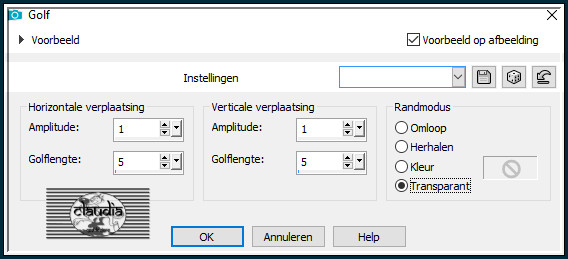
Lagen - Samenvoegen - Alle lagen samenvoegen.
Afbeelding - Formaat wijzigen : 25%, formaat van alle lagen wijzigen niet aangevinkt.
Aanpassen - Scherpte - Verscherpen.
![]()
19.
Bewerken - Kopiëren !!!
Activeer je opzij gezette originele werkje.
Activeer de bovenste laag in het Lagenpallet (= Raster 1).
Bewerken - Plakken
als nieuwe laag.
Afbeelding - Vrij roteren :
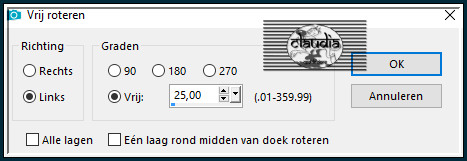
Druk op de K toets op het toetsenbord om het raster te activeren en voer deze getallen in :
Positie X = 632,00 / Positie Y = 368,00

Druk op de M toets om het raster te deactiveren.
Of plaats het kleine frame rechts onderaan :

Aanpassen - Scherpte - Verscherpen.
Lagen - Dupliceren.
Afbeelding - Formaat wijzigen : 85%, formaat van alle lagen wijzigen niet aangevinkt.
Druk op de K toets op het toetsenbord om het raster te activeren en voer deze getallen in :
Positie X = 0,00 / Positie Y = 0,00
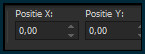
Druk op de M toets om het raster te deactiveren.
Of plaats het gedupliceerde frame links bovenaan :

Op beide lagen van de kleine frames pas je de volgende Slagschaduw toe (= Raster 4 en Kopie van Raster 4).
Effecten - 3D-Effecten - Slagschaduw :
Verticaal = 0
Horizontaal = 0
Dekking = 75
Vervaging = 25
Kleur = Zwart (#000000)
![]()
20.
De bovenste laag is de actieve laag (= Kopie van Raster 4).
Bewerken - Kopiëren !!!
Bewerken - Plakken als nieuwe laag.
Effecten - Reflectie-effecten - Caleidoscoop :
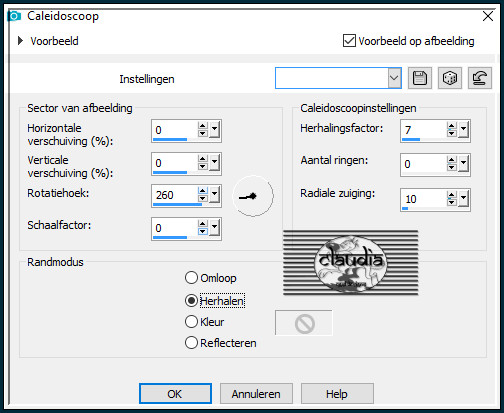
Afbeelding - Formaat wijzigen : 40%, formaat van alle lagen wijzigen niet aangevinkt.
Aanpassen - Scherpte - Verscherpen.
![]()
21.
Effecten - Insteekfilters - MuRa's Meister - Copies : BG Color = 2de kleur
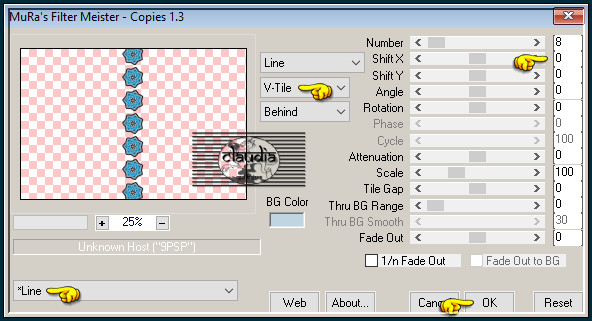
Mocht er boven-en onderaan nog halve elementen staan van het filter,
maak en er dan een rechthoekige selectie rond en klik op de Delete toets.
![]()
22.
Activeer het "Makeover" Gereedschap, de sterkte staat standaard op 10 :

Ga terug naar je werkje en klik nu in het midden van de Caleidoscoop-lijn 2 x met de linkermuisknop om te lijn te versmallen :
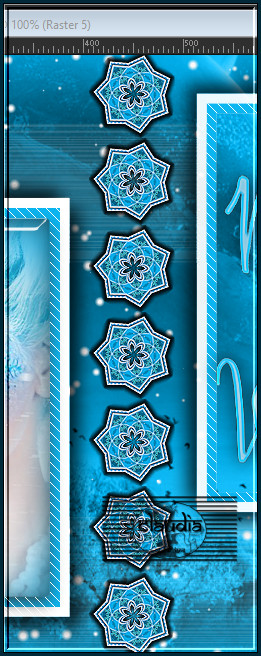
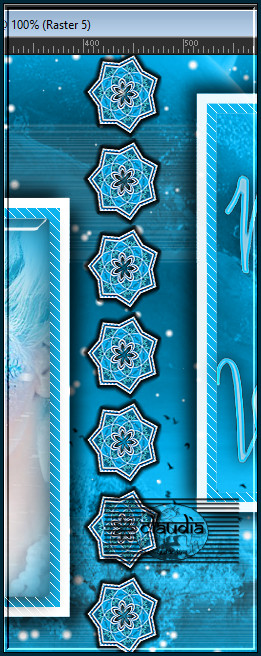
Druk op de K toets op het toetsenbord om het raster te activeren en voer deze getallen in :
Positie X = 413,00 / Positie Y = -4,00
(voor mijn versie heb ik de Y-positie op 0 laten staan, want ik had ook niet de halve delen boven-en onderaan)
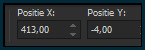
Druk op de M toets om het raster te deactiveren.
Of plaats het element zoals op het voorbeeld :
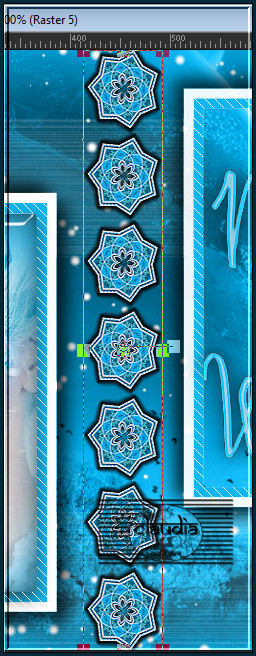
Lagen - Eigenschappen : zet de Mengmodus van deze laag op Lichter.
Effecten - 3D-Effecten - Slagschaduw : de instellingen staan goed.
Aanpassen - Scherpte - Nog scherper.
![]()
23.
Activeer de onderste laag in het Lagenpallet (= Samengevoegd).
Open uit de materialen het element "snowscape".
Bewerken - Kopiëren.
Ga terug naar je werkje.
Bewerken - Plakken als nieuwe laag.
Druk op de K toets op het toetsenbord om het raster te activeren en voer deze getallen in :
Positie X = 0,00 / Positie Y = 555,00
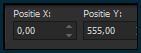
Druk op de M toets om het raster te deactiveren.
Of plaats het element zoals op het voorbeeld :

![]()
24.
Afbeelding - Randen toevoegen : Symmetrisch aangevinkt
1 px met de 3de kleur
5 px met de 1ste kleur
5 px met de 2de kleur
5 px met de 1ste kleur
25 px met de 3de kleur
5 px met de 1ste kleur
Selecties - Alles selecteren.
Afbeelding - Randen toevoegen : 50 px met de 3de kleur, Symmetrisch aangevinkt.
Selecties - Omkeren.
Effecten - Insteekfilters - <I.C.NET Software> - Filters Unlimited 2.0 - Graphics Plus - Quick Tile I :
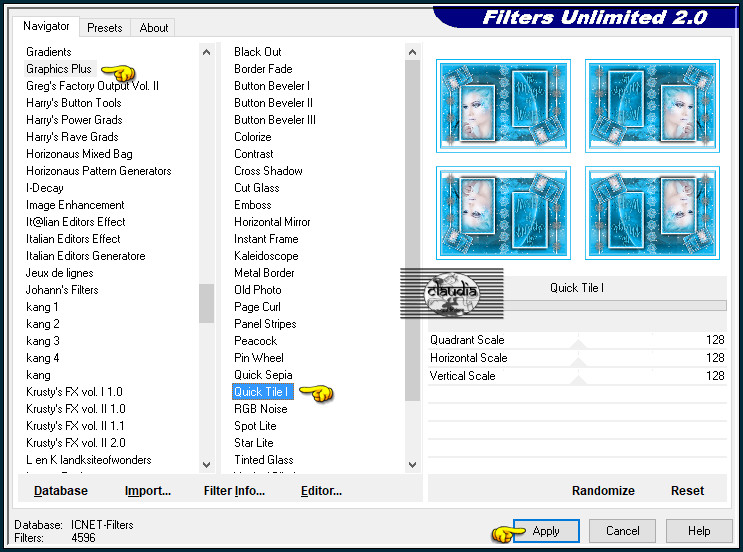
Selecties - Omkeren.
Effecten - 3D-Effecten - Slagschaduw : de instellingen staan goed.
Pas de Slagschaduw nogmaals toe !!!
Selecties - Niets selecteren.
![]()
25.
Open uit de materialen het watermerk van Beatrice "watermark".
Bewerken - Kopiëren.
Ga terug naar je werkje.
Bewerken - Plakken als nieuwe laag.
Plaats het watermerk naar eigen inzicht.
Lagen - Nieuwe rasterlaag.
Plaats hierop jouw watermerk.
![]()
26.
Afbeelding - Randen toevoegen : 1 px met de 1ste kleur, Symmetrisch aangevinkt.
Afbeelding - Formaat wijzigen : 950 px, breedte, formaat van alle lagen wijzigen aangevinkt.
Aanpassen - Scherpte - Onscherp masker :
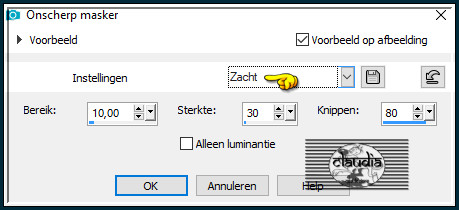
Sla je werkje op als JPEG-formaat en daarmee ben je aan het einde gekomen van deze mooie les van Beatrice.
© Claudia - November 2022.





